Bagaimana cara mengubah warna catatan di Outlook?
Secara default, saat Anda membuat catatan di Outlook, warna default dari catatan yang dibuat adalah kuning. Sebenarnya, Anda dapat mengubah warna catatan menjadi favorit Anda. Artikel ini akan menunjukkan cara mengubah warna catatan di Outlook secara detail.
Ubah warna catatan dengan mengubah kategori
Ubah warna catatan masa depan dengan mengubah warna catatan default di Outlook 2010
Ubah warna catatan masa depan dengan mengubah warna catatan default di Outlook 2007
- Otomatiskan pengiriman email dengan CC / BCC Otomatis, Maju Otomatis berdasarkan aturan; mengirim Balas otomatis (Di Luar Kantor) tanpa memerlukan server pertukaran...
- Dapatkan pengingat seperti Peringatan BCC saat membalas semua saat Anda berada di daftar BCC, dan Ingatkan Saat Lampiran Hilang untuk lampiran yang terlupakan...
- Tingkatkan efisiensi email dengan Balas (Semua) Dengan Lampiran, Tambahkan Ucapan atau Tanggal & Waktu secara Otomatis ke Tanda Tangan atau Subjek, Balas Beberapa Email...
- Sederhanakan pengiriman email dengan Ingat Email, Alat Lampiran (Kompres Semua, Simpan Otomatis Semua...), Hapus Duplikat, dan Laporan Cepat...
 Ubah warna catatan dengan mengubah kategori
Ubah warna catatan dengan mengubah kategori
Anda dapat mengubah warna catatan dengan mengubah kategori di Outlook sebagai berikut.
1. Masuk ke Catatan lihat dengan mengklik tombol Catatan di Panel Navigasi. Lihat tangkapan layar:

2. Dalam Catatan tampilan, pilih catatan yang ingin Anda ubah warnanya. Lalu klik Mengkategorikan dan pilih kategori apapun dari daftar drop-down untuk kebutuhan Anda sendiri. Lihat tangkapan layar:

3. Kemudian Anda dapat melihat warna catatan berubah.

 Ubah warna catatan masa depan dengan mengubah warna catatan default di Outlook 2010
Ubah warna catatan masa depan dengan mengubah warna catatan default di Outlook 2010
Di Outlook 2010, Anda dapat mengubah warna default catatan menjadi favorit Anda untuk semua catatan yang dibuat di masa mendatang.
1. Silakan klik File > Opsi.

2. Dalam Pilihan Outlook kotak dialog, silakan klik Catatan dan Jurnal di bilah kiri, lalu klik Warna default kotak dan pilih warna dari menu drop-down di Opsi Catatan bagian. Dan terakhir klik OK tombol. Lihat tangkapan layar:

Mulai sekarang, saat Anda membuat catatan baru di Outlook, warnanya akan berubah menjadi warna yang Anda tentukan di atas.
 Ubah warna catatan masa depan dengan mengubah warna catatan default di Outlook 2007
Ubah warna catatan masa depan dengan mengubah warna catatan default di Outlook 2007
Jika Anda menggunakan Outlook 2007, Anda dapat melakukannya sebagai berikut.
1. Silakan klik Tools > Opsi.
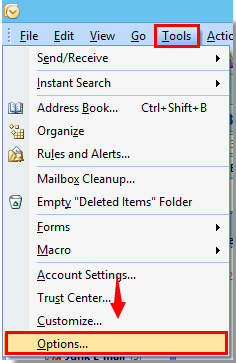
2. Dalam Opsi kotak dialog, silakan klik Opsi Catatan tombol di Kontak dan Catatan Bagian bawah preferensi tab. Lihat tangkapan layar:

3. Dalam Opsi Catatan kotak dialog, klik Warna kotak dan menentukan warna untuk catatan masa depan dalam daftar drop-down. Kemudian klik OK .
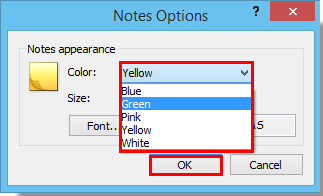
4. Ketika kembali ke Opsi kotak dialog, silakan klik OK .
Alat Produktivitas Kantor Terbaik
Kutools untuk Outlook - Lebih dari 100 Fitur Canggih untuk Meningkatkan Outlook Anda
🤖 Asisten Surat AI: Email profesional instan dengan keajaiban AI--satu klik untuk mendapatkan balasan jenius, nada sempurna, penguasaan multibahasa. Ubah email dengan mudah! ...
📧 Email Otomatis: Di Luar Kantor (Tersedia untuk POP dan IMAP) / Jadwal Kirim Email / Auto CC/BCC Sesuai Aturan Saat Mengirim Email / Penerusan Otomatis (Aturan Lanjutan) / Tambah Salam Otomatis / Secara Otomatis Membagi Email Multi-Penerima menjadi Pesan Individual ...
📨 email Management: Mengingat Email dengan Mudah / Blokir Email Penipuan berdasarkan Subjek dan Lainnya / Hapus Email Duplikat / Pencarian / Konsolidasi Folder ...
📁 Lampiran Pro: Penyimpanan Batch / Pelepasan Batch / Kompres Batch / Penyimpanan otomatis / Lepaskan Otomatis / Kompres Otomatis ...
🌟 Antarmuka Ajaib: 😊Lebih Banyak Emoji Cantik dan Keren / Tingkatkan Produktivitas Outlook Anda dengan Tampilan Tab / Minimalkan Outlook Daripada Menutup ...
👍 Keajaiban sekali klik: Balas Semua dengan Lampiran Masuk / Email Anti-Phishing / 🕘Tampilkan Zona Waktu Pengirim ...
👩🏼🤝👩🏻 Kontak & Kalender: Batch Tambahkan Kontak Dari Email yang Dipilih / Bagi Grup Kontak menjadi Grup Individual / Hapus Pengingat Ulang Tahun ...
Lebih 100 Fitur Tunggu Eksplorasi Anda! Klik Di Sini untuk Menemukan Lebih Banyak.

